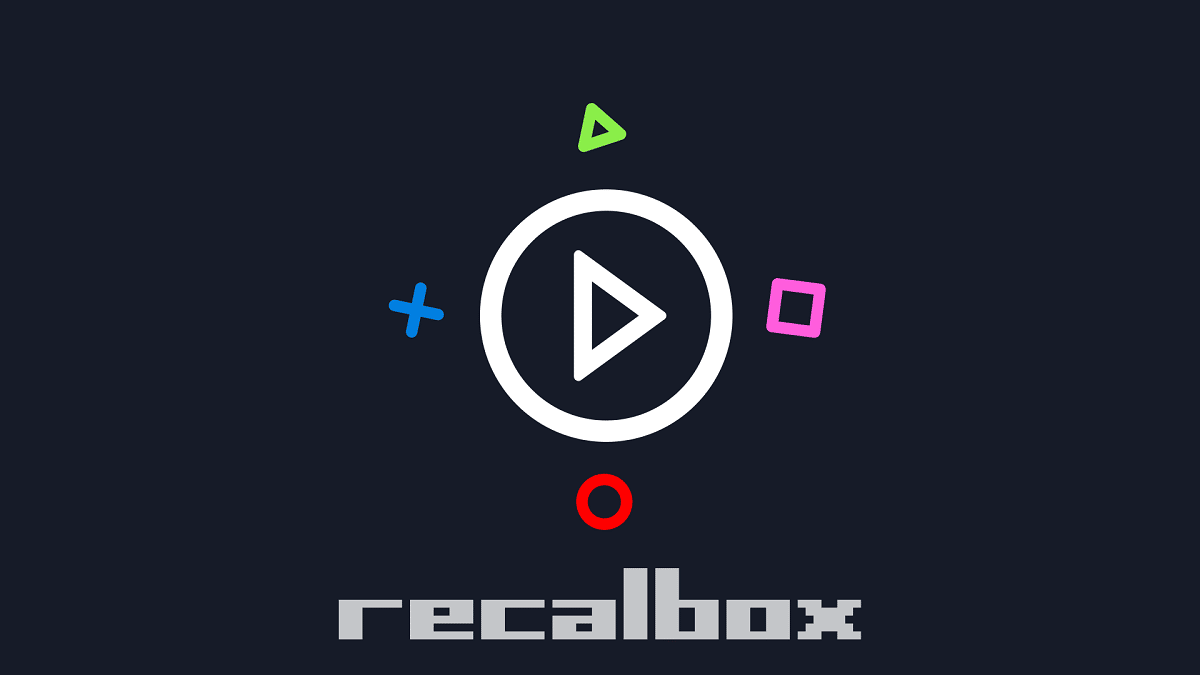
Много играчи по света редовно използват recalbox, като по този начин има достъп до всички видове платформи и конзоли за видеоигри. Това е пълен емулатор на конзола, напълно безплатен и постоянно актуализиран. Неговите добродетели са ясни, но, Как да сложа игри в Recalbox? Обясняваме го тук.
Recalbox стартира през януари 2015 г. Целта на създателите му беше да могат върнете се към игра на видео игрите от вашето детство. Проектът е разработен под безплатен лиценз с отворен код, с идеята за формиране на общност от разработчици, които да съживят наследството на видео игрите. В момента екипът на Recalbox се състои от няколко редовни разработчици и голям екип за поддръжка на доброволци, който се грижи за задачи като превод, графика, видео, уеб и т.н.
В обобщение може да се каже, че Recalbox е проектът на Ретрогейминг най-важното, което съществува днес. Идея, която не само е съблазнила играчи на определена възраст, но и има голяма популярност сред най-младите.
Къде да инсталирате системата Recalbox

Чрез Recalbox можем емулират много системи: аркадни машини, легендарните Atari 2600, Game Boy, Game Boy Color, Game Boy Advance, Master System, ScummVM, Turbografx, Mega Drive, Mega CD, Mega 32X, MSX, PlayStation Super NES, Nintendo 64 и Game Gear.
Може да се използва всеки USB тип контролер. Също така контролите на Xbox 360 и Xbox One, както кабелни, така и безжични, въпреки че в този случай е възможно да се наложи да инсталирате драйверите.
Системата Recalbox е съвместима с тези платформи:
- Raspberry Pi 1 / Pi 0
- Raspberry Pi 2
- Raspberry Pi 3 (като този на изображението по-горе, в този случай е необходима SD карта).
- 64 битов компютър
- 32 битов компютър
- Android XU4
- Android C2
Въпреки че във всеки от тях ще работи добре, стартирайте Recalbox на компютър Вместо устройство с една платка като Raspberry Pi или Odroid, той предлага повече предимства: по-мощен хардуер, по-бърза скорост и повече RAM.
Друго допълнително предимство е, че можете да инсталирате Recalbox на USB флаш, вместо на вътрешния твърд диск. Тоест да можете да разчитате на инсталация от преносим тип.
Инсталирайте Recalbox на компютър

Ето стъпките за инсталиране на Recalbox на компютър:
Какво ще ни трябва?
В допълнение към компютър, който трябва да е минимално мощен, така че съвместимостта между системата и играта да е възможно най-голяма, ще ни трябва:
- Две USB памети. Единият от поне 8GB капацитет за операционната система Recalbox, а другият за съхранение на всички игри. Логично, колкото по-голямо е това, толкова повече игри ще се поберат.
- клавиатура от който да стартирате Recalbox.
- USB драйвер за да можете да свирите от клавиатурата.
Конфигурирайте стартиращ Recalbox USB
На първо място, трябва да изтеглим подходящото изображение на Recalbox за нашата система. За това трябва да знаем ако компютърът ни е 32 или 64 бита и вземете съответното изображение. След като го изтеглим, трябва да го прехвърлим на USB, който ще използваме за Recalbox. За това можем да използваме някои специфични програми като офорист.
Стартирайте Recalbox на Windows 10
Метод, който работи и за Windows 11. Процесът е прост. След като включите компютъра и го оставите да се стартира нормално, изпълнете следните стъпки:
- Хайде да отидем до меню за настройки, достъп до него от бутона Старт и натискане на иконата на зъбно колело.
- В Настройки щракваме „Актуализация и сигурност“.
- След това избираме опцията "Възстановяване" показано вляво.
- Ние ще «Разширено начало», където щракваме върху бутона "Рестартирай сега".
- Ще се появи син екран с някои опции. Трябва да изберете "Разрешаване на проблеми" (Отстраняване на неизправности) и след това „Разширени опции“.
- За да завършим, щракваме върху „Настройки на фърмуера на UEFI“ и ние ще го направим "Рестартирам".
Инсталирайте игри на Recalbox

видео-игри-тапети-на-wallpaperdog.jpg
Но сега да преминем към това, което ни доведе тук: Как да сложа игри в Recalbox? От самото начало, след инсталацията вече ще имаме няколко вградени игри. Но със сигурност ще искаме още много.
По принцип процесът на инсталиране е доста прост, тъй като е достатъчно да копирате файловете на игрите, които сме получили* в съответните папки. И къде са тези папки? Намираме ги на това място:
\\recalbox\share\roms\
Тъй като имаме игрите на нашия твърд диск, ще е необходимо първо да получите достъп до горния адрес и да копирате ROM-овете. Процедурата може леко да варира в зависимост от типа емулатор и неговата версия. В тази връзка можете да се консултирате с всички версии на емулаторите, съдържащи се в Recalbox.
Игрите (ROM) също могат лесно да се добавят с Windows File Explorer, като се използва втори USB. Ето как го правите:
- Когато изпълнявате Recalbox, трябва свържете второто USB към компютъра.
- След това натискаме СТАРТ на контролера, което отваря главното меню.
- В това меню търсим "Системни настройки" и в рамките на вашите възможности, "Устройство за съхранение". Там трябва да намерите втория USB.
- Накрая се връщаме в главното меню, натискаме "Излез" и изключете компютъра.
(*) От Movilforum Ние не насърчаваме никого да ги получава по друг начин освен законно.